Любой современный браузер имеет поддержку графики. Без этой возможности обзор интернета не был бы таким увлекательным. По этой причине необходимость в отключении картинок на веб-страницах возникает нечасто. Если вам интересно, как это можно сделать в опере и других браузерах, прочитайте данную статью.
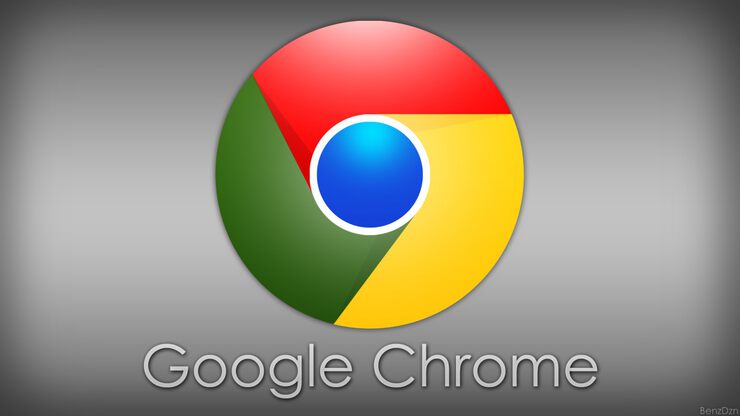
Зачем эта функция может понадобиться?
Самая распространенная причина – экономия трафика. Если на сайте много картинок, за час работы на нем можно израсходовать большую часть трафика. И самое интересное, что многие из этих картинок вам вовсе не нужны, например, на них отображается реклама.
Другая причина отключения графики в браузере – необходимость сделать скриншот, где будет только текст.
А возможно, вы занимаетесь версткой веб-страниц и нужно проверить качество проделанной работы (возможно, без картинок сделать это будет гораздо проще).
Кроме того, из-за большого количества изображений страничка может долго загружаться. Если вам нужно загрузить сайт быстрее, то эта функция будет очень полезна.
Ну и может быть, вам просто интересно, как будет выглядеть страница без элементов графики.
Отключение изображений в Опере
Если вы используете браузер Опера, отключить картинки очень просто. Для этого в настройках предусмотрены специальные возможности. Чтобы использовать их, выполните следующие шаги:
Зайдите в браузер;
Откройте меню «Настройки» и перейдите в пункт «Общие настройки». Или можно нажать комбинацию «горячих» клавиш «CTRL+F12». Откроется меню «Настройки браузера»;
Щелкните по вкладке «Веб-страницы»;
Из выпадающего списка выберите «Изображения», затем нажмите строчку «Без изображений»;
Если вы хотите отключить картинки, чтобы сэкономить трафик, вы можете нажать «Показывать только кэшированные». Тогда интернет-обозревателем не будут загружаться новые изображения. Будут отображаться только те, которые уже ранее были загружены;
Откройте меню «Страница» в окне браузера, если вам нужно отключить изображения только на одной странице, на которой вы в данный момент находитесь.
Зайдите в пункт «Изображения» и выберите необходимый вам вариант отключения картинки.
Чтобы сразу отключать картинки на страницах, можно использовать специальную функцию браузера. Для этого:
Кликните по панели инструментов правой клавишей мышки, если вам нужно разместить на ней кнопку быстрой активации/деактивации графики;
Наведите указатель мыши на пункт меню (он будет один) и выберите в дополнительном подменю строчку «Оформление»;
Затем откройте меню «Кнопки» и выберите в левой части окошка раздел «Браузер: просмотр». Здесь можно выбрать вариант оформления кнопки (где есть выпадающий список, и где он отсутствует). Перетяните выбранный вариант на панель инструментов. Щелкнув по нему левой клавишей мыши.
Теперь любые картинки вы сможете отключить на странице одним кликом мыши.
Отключать графику можно и в других браузерах. Давайте более подробно рассмотрим, как сделать это в браузерах Мозилла, Гугл Хром, Интернет Эксплорер и других.
Отключение графики в браузере Мозилла
Если необходимо отключить картинки в Мозилле, сделайте следующие действия:
Откройте браузер и выберите на панели управления пункт «Инструменты»;
Из выпавшего списка выберите «Настройки»;
Далее нажмите строчку «Содержимое»;
Снимите птичку с пункта «Автоматически загружать изображения»;
Нажмите «ОК»;
Обновите страничку, нажав на специальную кнопку в браузере или щелкнув клавишу F5.
Теперь картинки на интернет-странице отображаться не будут.
Если нужно будет восстановить отображение картинок, верните галочку в пункте автоматической загрузки изображений и нажмите «ОК».
Вариант для новой версии Мозиллы
Но если у вас новая Мозилла, то подобный алгоритм не получится использовать, так как соответствующих опций на панели управления вы не найдете. Однако сама функция в браузере присутствует, просто теперь она спрятана. Чтобы включить ее, сделайте следующее:
Откройте браузер и впишите в адресной строке следующее «about:config»;
Появится сообщение с предупреждением, что можно повредить работоспособности обозревателя. Нажмите подтверждение того, что вы будете осторожно выполнять все действия;
Откроется таблица параметров. В ней найдите значение «javascript.enabled» и кликните по нему левой клавишей мыши. Появится значение «false»;
Теперь картинки в Мозилле будут отключены. Чтобы восстановить отображение графических элементов, достаточно нажать по значению «false», должно появиться значение «true».
Отключение графики в браузере Гугл Хром
В данном интернет-обозревателе отключить картинки можно очень просто. Для этого:
Откройте браузер и впишите в адресной строке следующее: «chrome://settings/content»;
Нажмите «Enter»;
Выберите пункт «Не показывать изображения», затем «ОК».
Если вы часто используете данную функцию, сохраните в закладки адрес, который вы вставляли в адресную строку.
Отключение графики в браузере Интернет эксплорер
Для деактивации картинок в данной программе, сделайте следующее:
Откройте браузер;
Выберите на панели управления кнопку «Сервис», затем – «Свойства обозревателя»;
Откройте меню «Дополнительно»;
Снимите галочку с пункта «Показывать изображения»;
Нажмите «Enter» и обновите страничку.
Теперь все картинки в браузере будут отключены.
Отключение графики в браузере Яндекс браузере
Чтобы отключить картинки в этой программе, используйте следующий алгоритм действий:
Откройте интернет-обозреватель;
На панели управления нажмите значок колесика;
Выберите «Настройки», затем «Показать дополнительные настройки»;
Найдите строчку «Личные данные» и щелкните по «Настройки контента»;
В разделе «Картинки» поставьте галочку на строчке «Не показывать изображения»;
Подтвердите нажатием клавиши «Enter».
Отключение графики в браузере Сафари
Это не обычный браузер. Сначала нужно скачать и установить программу Cydia. Это специальное приложение для операционных систем на iOS, с помощью которого можно устанавливать различное ПО. Если программа у вас уже установлена:
Откройте Cydia;
Устанавите «imaSafari»;
Перейдите в «Настройки», затем выберите «Safari»;
Отключите «Show Images».
Используя описанные инструкции для разных браузеров, вы быстро научитесь отключать картинки. Обычно отключение графики в браузере требуется на какое-то время, например, пока интернет медленный. Включить функцию так же легко, как и деактивировать ее. Обычно достаточно установить галочку в том пункте, где вы ее убрали.
Самая распространенная причина – экономия трафика. Если на сайте много картинок, за час работы на нем можно израсходовать большую часть трафика. И самое интересное, что многие из этих картинок вам вовсе не нужны, например, на них отображается реклама.
Другая причина отключения графики в браузере – необходимость сделать скриншот, где будет только текст.
А возможно, вы занимаетесь версткой веб-страниц и нужно проверить качество проделанной работы (возможно, без картинок сделать это будет гораздо проще).
Кроме того, из-за большого количества изображений страничка может долго загружаться. Если вам нужно загрузить сайт быстрее, то эта функция будет очень полезна.
Ну и может быть, вам просто интересно, как будет выглядеть страница без элементов графики.
Отключение изображений в Опере
Если вы используете браузер Опера, отключить картинки очень просто. Для этого в настройках предусмотрены специальные возможности. Чтобы использовать их, выполните следующие шаги:
Зайдите в браузер;
Откройте меню «Настройки» и перейдите в пункт «Общие настройки». Или можно нажать комбинацию «горячих» клавиш «CTRL+F12». Откроется меню «Настройки браузера»;
Щелкните по вкладке «Веб-страницы»;
Из выпадающего списка выберите «Изображения», затем нажмите строчку «Без изображений»;
Если вы хотите отключить картинки, чтобы сэкономить трафик, вы можете нажать «Показывать только кэшированные». Тогда интернет-обозревателем не будут загружаться новые изображения. Будут отображаться только те, которые уже ранее были загружены;
Откройте меню «Страница» в окне браузера, если вам нужно отключить изображения только на одной странице, на которой вы в данный момент находитесь.
Зайдите в пункт «Изображения» и выберите необходимый вам вариант отключения картинки.
Чтобы сразу отключать картинки на страницах, можно использовать специальную функцию браузера. Для этого:
Кликните по панели инструментов правой клавишей мышки, если вам нужно разместить на ней кнопку быстрой активации/деактивации графики;
Наведите указатель мыши на пункт меню (он будет один) и выберите в дополнительном подменю строчку «Оформление»;
Затем откройте меню «Кнопки» и выберите в левой части окошка раздел «Браузер: просмотр». Здесь можно выбрать вариант оформления кнопки (где есть выпадающий список, и где он отсутствует). Перетяните выбранный вариант на панель инструментов. Щелкнув по нему левой клавишей мыши.
Теперь любые картинки вы сможете отключить на странице одним кликом мыши.
Отключать графику можно и в других браузерах. Давайте более подробно рассмотрим, как сделать это в браузерах Мозилла, Гугл Хром, Интернет Эксплорер и других.
Отключение графики в браузере Мозилла
Если необходимо отключить картинки в Мозилле, сделайте следующие действия:
Откройте браузер и выберите на панели управления пункт «Инструменты»;
Из выпавшего списка выберите «Настройки»;
Далее нажмите строчку «Содержимое»;
Снимите птичку с пункта «Автоматически загружать изображения»;
Нажмите «ОК»;
Обновите страничку, нажав на специальную кнопку в браузере или щелкнув клавишу F5.
Теперь картинки на интернет-странице отображаться не будут.
Если нужно будет восстановить отображение картинок, верните галочку в пункте автоматической загрузки изображений и нажмите «ОК».
Вариант для новой версии Мозиллы
Но если у вас новая Мозилла, то подобный алгоритм не получится использовать, так как соответствующих опций на панели управления вы не найдете. Однако сама функция в браузере присутствует, просто теперь она спрятана. Чтобы включить ее, сделайте следующее:
Откройте браузер и впишите в адресной строке следующее «about:config»;
Появится сообщение с предупреждением, что можно повредить работоспособности обозревателя. Нажмите подтверждение того, что вы будете осторожно выполнять все действия;
Откроется таблица параметров. В ней найдите значение «javascript.enabled» и кликните по нему левой клавишей мыши. Появится значение «false»;
Теперь картинки в Мозилле будут отключены. Чтобы восстановить отображение графических элементов, достаточно нажать по значению «false», должно появиться значение «true».
Отключение графики в браузере Гугл Хром
В данном интернет-обозревателе отключить картинки можно очень просто. Для этого:
Откройте браузер и впишите в адресной строке следующее: «chrome://settings/content»;
Нажмите «Enter»;
Выберите пункт «Не показывать изображения», затем «ОК».
Если вы часто используете данную функцию, сохраните в закладки адрес, который вы вставляли в адресную строку.
Отключение графики в браузере Интернет эксплорер
Для деактивации картинок в данной программе, сделайте следующее:
Откройте браузер;
Выберите на панели управления кнопку «Сервис», затем – «Свойства обозревателя»;
Откройте меню «Дополнительно»;
Снимите галочку с пункта «Показывать изображения»;
Нажмите «Enter» и обновите страничку.
Теперь все картинки в браузере будут отключены.
Отключение графики в браузере Яндекс браузере
Чтобы отключить картинки в этой программе, используйте следующий алгоритм действий:
Откройте интернет-обозреватель;
На панели управления нажмите значок колесика;
Выберите «Настройки», затем «Показать дополнительные настройки»;
Найдите строчку «Личные данные» и щелкните по «Настройки контента»;
В разделе «Картинки» поставьте галочку на строчке «Не показывать изображения»;
Подтвердите нажатием клавиши «Enter».
Отключение графики в браузере Сафари
Это не обычный браузер. Сначала нужно скачать и установить программу Cydia. Это специальное приложение для операционных систем на iOS, с помощью которого можно устанавливать различное ПО. Если программа у вас уже установлена:
Откройте Cydia;
Устанавите «imaSafari»;
Перейдите в «Настройки», затем выберите «Safari»;
Отключите «Show Images».
Используя описанные инструкции для разных браузеров, вы быстро научитесь отключать картинки. Обычно отключение графики в браузере требуется на какое-то время, например, пока интернет медленный. Включить функцию так же легко, как и деактивировать ее. Обычно достаточно установить галочку в том пункте, где вы ее убрали.
Обсуждения Учимся отключать графику в браузере